どうも、かいとです。
有料ブログを使う場合、レンタルサーバーを借りて、そこにWordPress(ワードプレス)を導入するのが最も一般的なやり方です。
そして、WordPressの凄いところの1つが、プラグインが充実しいてるいこと。
プラグインとは、ワードプレスの拡張機能(追加機能)を提供してくれるツールです。
あなたのようにブログを作る/書く人の使い勝手を良くしてくれるもの、見た目を良くしてくれるもの、セキュリティ対策をしてくれるもの、本当にたくさんのプラグインが存在しています。
今回はそんなプラグインを使いこなすための基礎、WordPressへのプラグイン導入方法を図解入りで解説します。
プラグイン導入手順
ではさっそく始めていきましょう。※各画像は、クリックすると拡大表示できますよ。
まずは、あなたのワードプレスにログインし、ダッシュボードの画面を表示させます。
ダッシュボードは、↓のURLでログイン画面が表示できますよ。
⇒http://あなたのドメイン名/wp-admin
そして、メニューから「プラグイン」→「新規追加」を選択します。
↓の画面イメージの赤丸印、どれかが見つかるはずですので、どれをクリックしてもOKです。
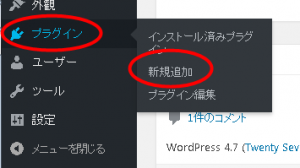
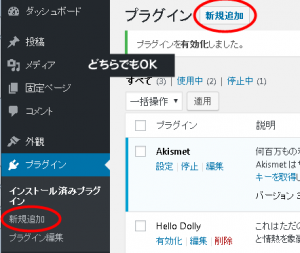
そこで出てくるのが↓のような画面です。
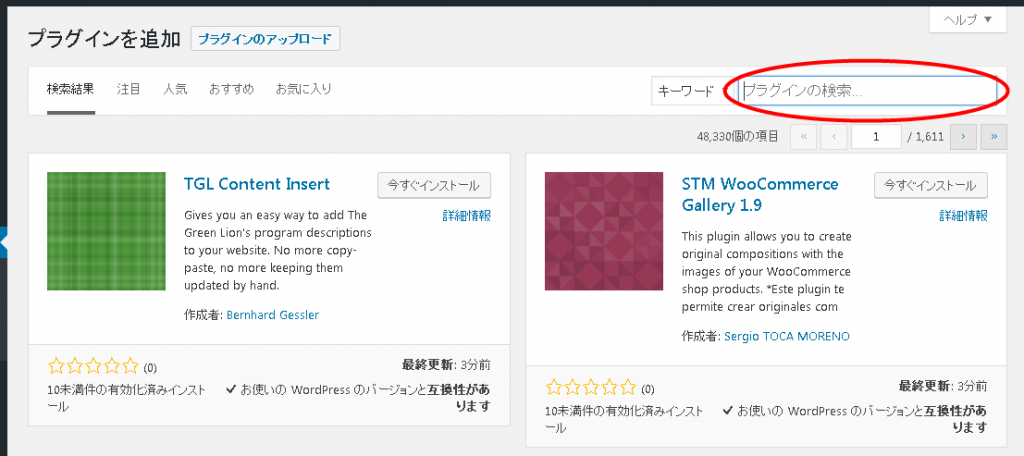
赤丸で囲った部分に、自分がインストールしたいプラグイン名を入力し、検索します。
今回はサンプルとして「Adman」というプラグインを導入していきます。
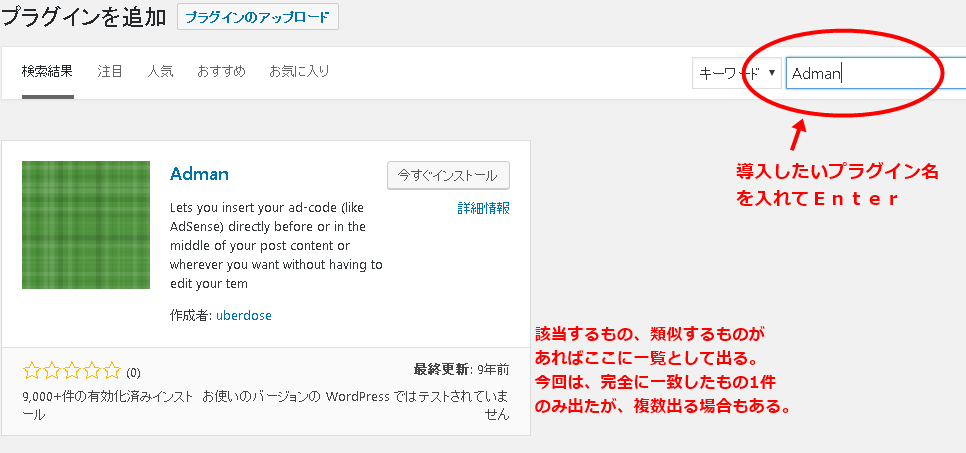
導入したいプラグインが見つかったら、「今すぐインストール」をクリックします。
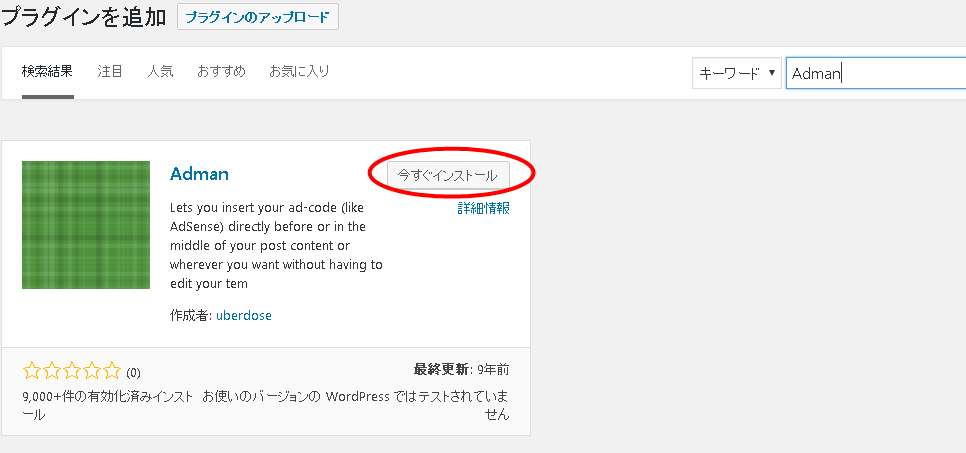
インストールが終わると、「有効化」というボタンに変わるので、そこをクリックして下さい。
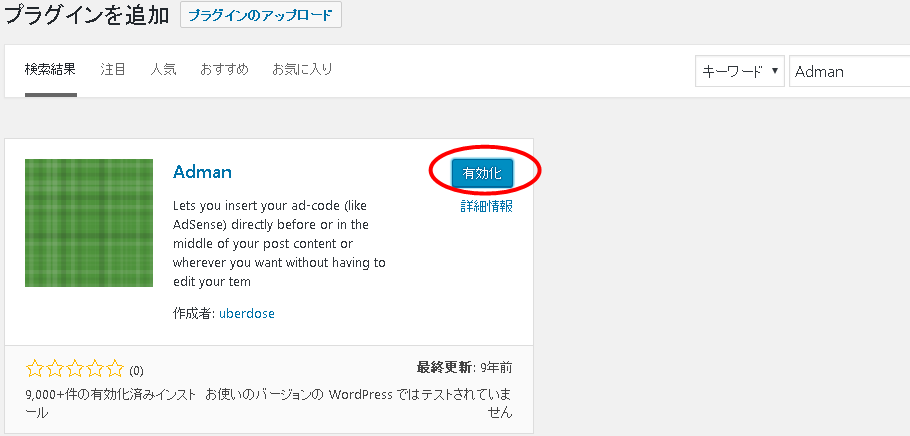
プラグインの一覧に画面が変わるので、画面上部の「プラグインを有効化しました」という表示と、一覧に有効化したプラグインが表示されていることを確認できればOK!
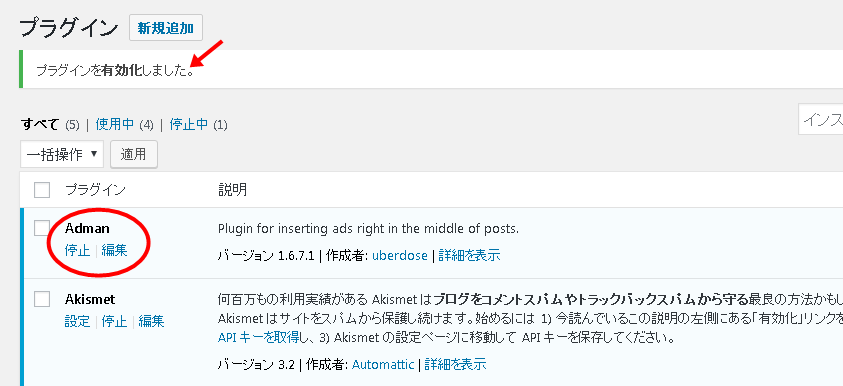
これで導入完了です。
有効化すれば、それで完了というプラグインもあれば、個別に設定が必要なプラグインもあります。
あなたが導入したプラグインが、有効化後に設定を必要とするか確認して下さい。
まとめ
今回は、WordPressにプラグインを導入する方法を説明しました。慣れればとても簡単です。
本当にたくさんのプラグインがありますので、「こんなプラグインないかな?」と思ったら、グーグルで検索すると結構な確率で見つかります。
”ワードプレス プラグイン ○○”
って感じで検索すればOKです。(○○は、あなたが欲しい機能を表現した言葉)
便利なのでついたくさん入れてしまうかもしれませんが、あまり入れすぎると動作が遅くなり、せっかくあなたのブログに訪れた読者が、動作の遅さをストレスに感じて早々に離れていってしまう可能性もありますので、注意して下さいね。
今回は以上です。ありがとうございました。







